
除了在Word中输入文本、图形和其他内容之外,选择内容可能是您要执行的最常见任务。几乎每项任务都是从选择内容开始的,无论是文本、图像还是表格等。我们将向您展示在Word中选择内容的几种方法。
使用键盘
如果您更喜欢使用键盘而不是鼠标,您可以使用“Shift”键和其他键快速轻松地选择内容,以选择不同的内容块。下表显示了可用于在Word中选择内容的各种键盘命令。
下图显示了使用“Shift”键和向下箭头选择多行的示例。

您还可以一次选择整个句子。
使用鼠标
使用鼠标选择内容是选择内容的最常用方法,也是选择大量内容的一种简单方式。只需将鼠标放在要选择的内容的开头,然后在要选择的内容上单击并拖动即可。内容将变得突出显示或选中。停止拖动鼠标(释放鼠标按钮)以标记内容块的结束。
当您停止使用鼠标选择内容时,将显示一个小工具栏,允许您快速轻松地将基本格式应用于所选内容。
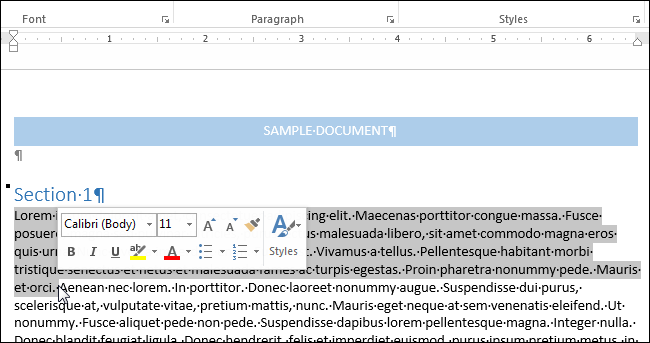
使用扩展模式(F8)
在Word中按“F8”时,将启用扩展模式。这会将光标锚定在其当前位置,为选择内容做准备。使用键盘上的箭头键移动光标以更改所选内容的大小。
您可以使用扩展模式选择内容的不同部分。例如,按一次“F8”将打开扩展模式。当您再次按“F8”时,当前单词将被选中。第三次按“F8”会选择当前句子。第四次按“F8”选择当前段落,第五次从上到下选择整个文档。

状态栏显示所选内容中包含的单词数。

在您对内容执行某些操作(如格式化内容)或按“Esc”键之前,Word将一直处于扩展模式。如果扩展模式是通过对内容执行某些操作而结束的,则所选内容将消失。如果通过按“Esc”键结束扩展模式,内容将保持选中状态,允许您对其执行操作。
有时选择块中的非连续内容很有帮助。可能您只想在每行选择一定数量的字符。要执行此操作,请按“Ctrl+Shift+F8”并使用箭头键包括要选择的内容。

如果要使用鼠标而不是箭头键来选择内容块,只需在选择时按下“F8”后再按住Alt键即可。选择内容的方式与按“Ctrl+Shift+F8”的方式相同。
请记住,一旦进入扩展模式,您必须对文本执行某些操作或按“Esc”退出扩展模式。
选择整个文档
您可以快速选择整个文档的内容。如果文档很长,使用命令快速选择整个文档会很有帮助。要执行此操作,请确保选择了“主页”选项卡。在“编辑”部分,单击“选择”,然后从下拉菜单中选择“全选”。将选择整个文档。

当光标位于文档中的任意位置时,也可以按“Ctrl+A”选择整个文档。使用“全选”或按“Ctrl+A”就像在扩展模式下按了五次“F8”。